حل المشكلة بالملفات والمجلدات المخفية على محرك أقراص USB المحمول
واحدة من المشاكل التي تنشأ عند استخدام محرك أقراص فلاش هي فقدان الملفات والمجلدات الموجودة عليه. في معظم الحالات ، لا داعي للذعر ، لأن محتويات الوسائط الخاصة بك ، على الأرجح ، مخفية فقط. هذا هو نتيجة للفيروس الذي يصيب محرك الأقراص القابلة للإزالة. على الرغم من أنه من الممكن وخيار آخر - قررت بعض صانع الكمبيوتر المألوف أن تلعب خدعة عليك. في أي حال ، يمكنك حل المشكلة دون مساعدة ، إذا كنت تتبع النصائح أدناه.
محتوى
كيفية عرض الملفات والمجلدات المخفية على محرك أقراص فلاش USB
لتبدأ تفحص الوسيط برنامج مكافحة الفيروسات للتخلص من "الآفات". خلاف ذلك ، يمكن أن تكون جميع الإجراءات للكشف عن البيانات المخفية عديمة الفائدة.
يمكنك رؤية المجلدات والملفات المخفية من خلال:
- خصائص الموصل.
- قائد المجموع
- سطر الأوامر.
لا تستبعد الخسارة الكاملة للمعلومات بسبب الفيروسات الأكثر خطورة أو لأسباب أخرى. لكن احتمال مثل هذه النتيجة ليست عالية. مهما كان ، يجب عليك اتباع الخطوات الموضحة أدناه.
الطريقة 1: قائد المجموع
للاستخدام قائد المجموع ، افعل هذا:
- افتحه وحدد فئة "التهيئة" . بعد ذلك ، انتقل إلى الإعدادات.
- قم بتمييز "محتوى اللوحة" . حدد "إظهار الملفات المخفية" و "إظهار ملفات النظام" . انقر على "تطبيق" وأغلق النافذة المفتوحة حاليًا.
- الآن ، من خلال فتح محرك أقراص فلاش في Total Commander ، سترى محتوياته. كما ترون ، كل شيء بسيط بما فيه الكفاية. ثم كل شيء أيضا سهل للغاية. حدد جميع الكائنات الضرورية ، وافتح الفئة "ملف" وحدد الإجراء "تحرير السمات" .
- ألغِ تحديد السمات "مخفية" و "النظام" . انقر فوق موافق .
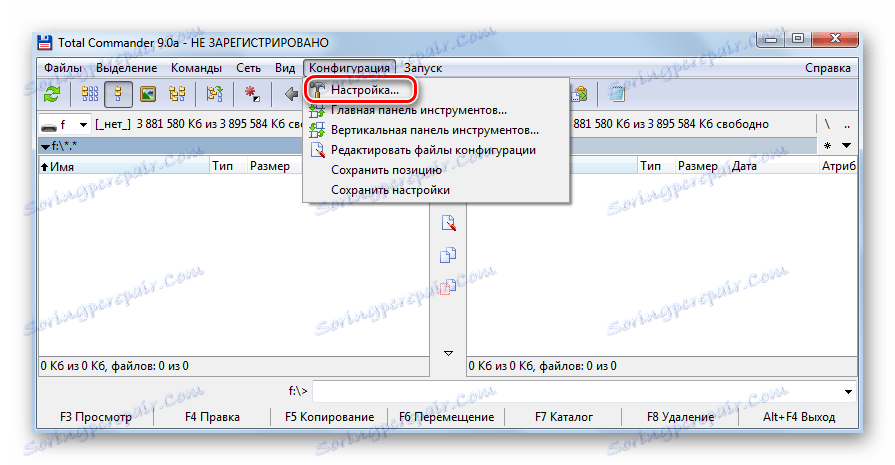
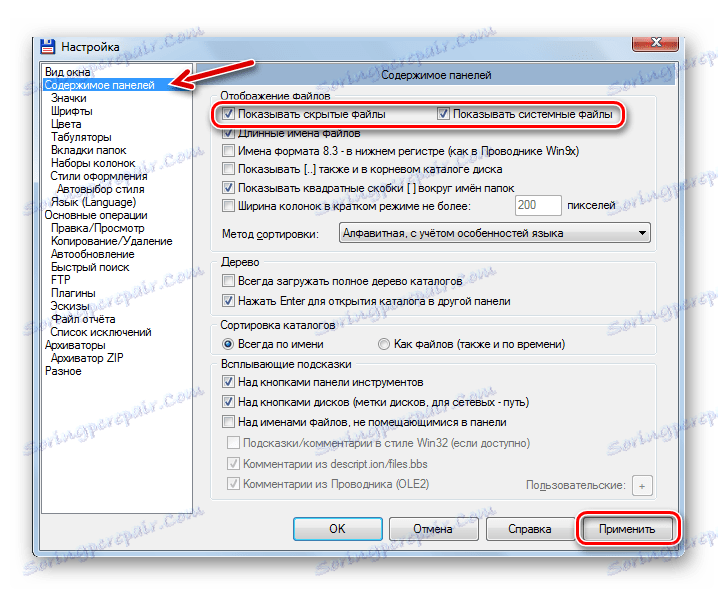
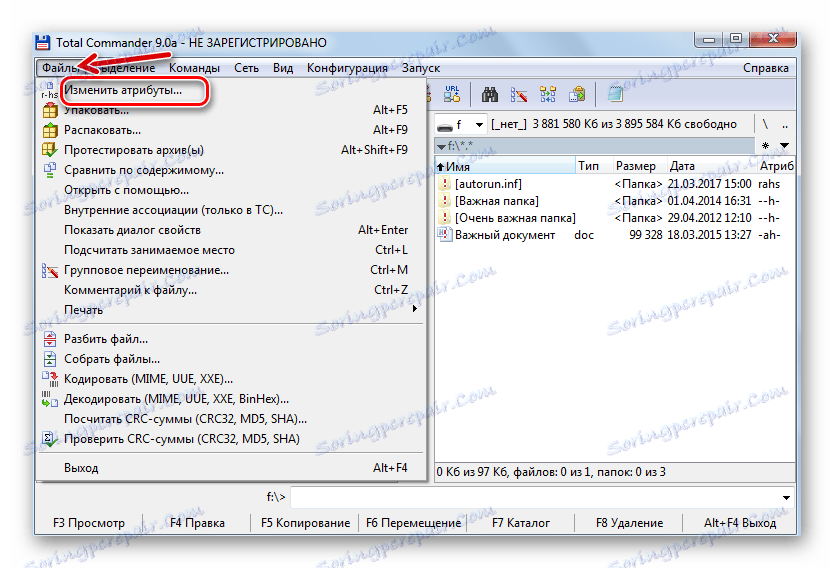
 ثم يمكنك مشاهدة كافة الملفات الموجودة على محرك الأقراص القابل للإزالة. كل واحد منهم يمكن فتحه ، والذي يتم بنقرة مزدوجة.
ثم يمكنك مشاهدة كافة الملفات الموجودة على محرك الأقراص القابل للإزالة. كل واحد منهم يمكن فتحه ، والذي يتم بنقرة مزدوجة.
اقرأ أيضا: كيفية تعيين التمهيد من محرك أقراص فلاش USB في BIOS
الطريقة 2: إعدادات خصائص مستكشف Windows
في هذه الحالة ، افعل هذا:
- افتح محرك أقراص USB المحمول في "جهاز الكمبيوتر" (أو "هذا الكمبيوتر" في الإصدارات الأحدث من Windows). في اللوحة العلوية ، افتح قائمة "ترتيب" وانتقل إلى "خيارات المجلد والبحث" .
- انقر فوق علامة التبويب "عرض" . قم بالتمرير لأسفل القائمة إلى الأسفل ووضع علامة "إظهار المجلدات والملفات المخفية" . انقر فوق موافق .
- يجب الآن عرض الملفات والمجلدات ، ولكنها ستبدو شفافة ، لأنها لا تزال تحتوي على السمة "hidden" و / أو "system" . سيكون من المرغوب فيه تصحيح هذه المشكلة أيضا. للقيام بذلك ، حدد جميع الكائنات ، اضغط على الزر الأيمن والانتقال إلى "خصائص" .
- في كتلة "السمات" ، أزل جميع الإشارات غير الضرورية وانقر على "موافق" .
- في نافذة التأكيد ، حدد الخيار الثاني.
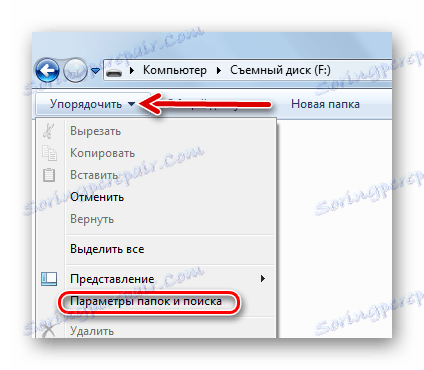
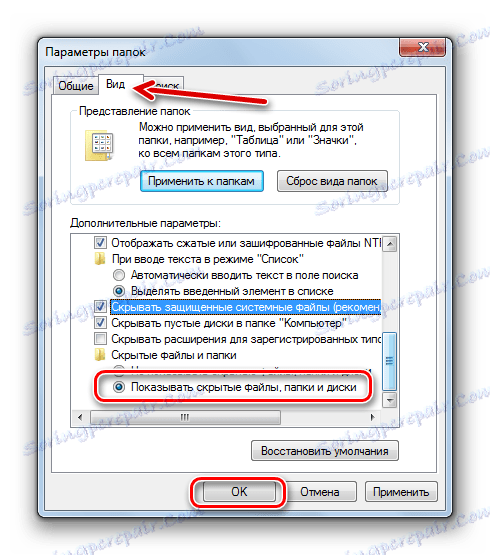
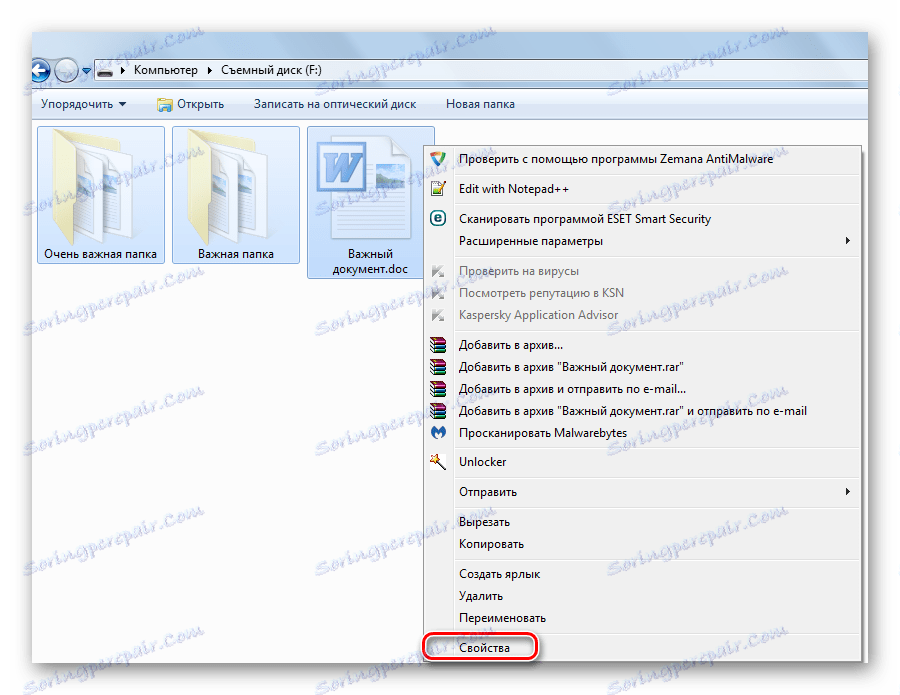


الآن سيتم عرض محتويات محرك أقراص فلاش كما هو متوقع. لا تنس أن تضع "لا تظهر المجلدات والملفات المخفية" مرة أخرى.
تجدر الإشارة إلى أن هذه الطريقة لا تحل المشكلة عند تعيين سمة "النظام" ، لذا من الأفضل استخدام Total Commander.
اقرأ أيضا: دليل لحماية محرك أقراص فلاش من الكتابة
الطريقة الثالثة: موجه الأوامر
يمكنك إلغاء جميع السمات المحددة بواسطة الفيروس من خلال سطر الأوامر. ستبدو التعليمات في هذه الحالة كما يلي:
- افتح قائمة ابدأ وأدخل الاستعلام "cmd" في البحث. سوف تعرض النتائج "cmd.exe" ، والتي تحتاج إلى النقر فوق.
- في وحدة التحكم ، يرجى الكتابة
cd /df:/هنا ، "f" هو حرف محرك الأقراص المحمول الخاص بك. اضغط على "أدخل" ( "أدخل" ).
- يجب أن يبدأ السطر التالي مع تسمية الناقل. وصف
attrib –H –S /d /sانقر "دخول" .

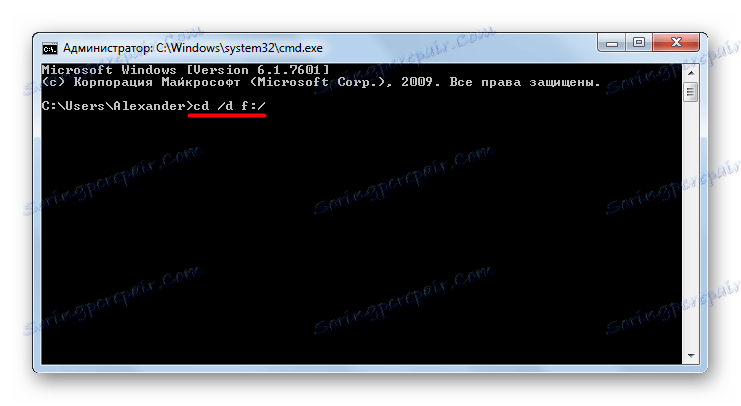
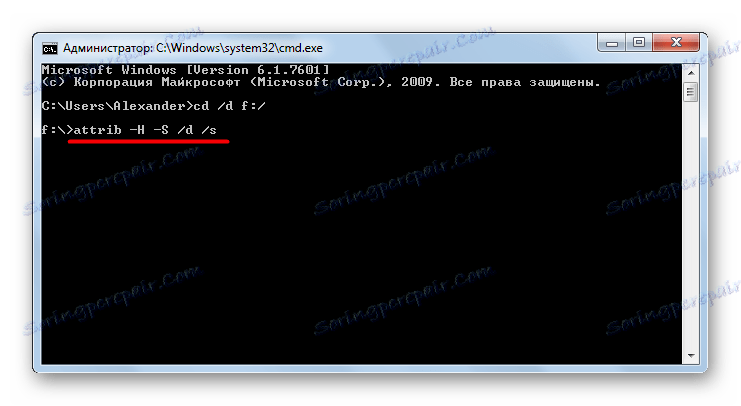
بالطبع ، الملفات والمجلدات المخفية هي واحدة من أكثر الفيروسات "القذرة" حميدة. معرفة كيفية حل هذه المشكلة ، وتوخي الحذر من أنها لا تنشأ على الإطلاق. للقيام بذلك ، قم بمسح التخزين القابل للإزالة دائمًا باستخدام برنامج مكافحة الفيروسات. إذا لم تكن لديك الفرصة لاستخدام برنامج قوي لمكافحة الفيروسات ، فخذ أحد الأدوات الخاصة لإزالة الفيروسات ، على سبيل المثال ، برنامج Dr.Web CureIt .